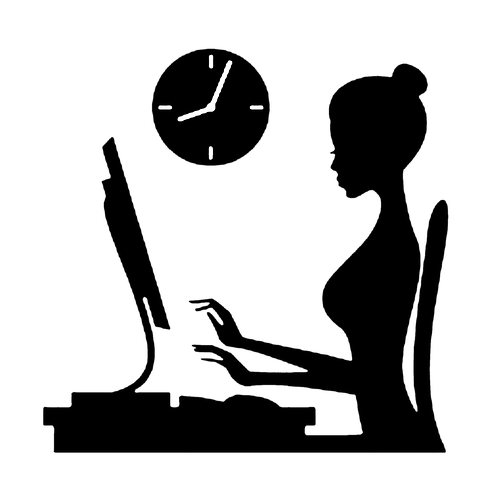こんにちは、Saayaです^^
IT用語って、横文字ばっかりで分かりにくいですよね^^;
サーバーとかドメインとか、何が何だか分からない…。
そんな人も多いと思います。
私も、何の知識もなく始めて、
正直月収10万円を達成した時点でも
よくわかっていなかったので、
理解しなくてもネットビジネスはできます。
ですが、
ある程度ネットビジネスを進めてきた方で
用語の意味を知りたい場合や、
ネットビジネスを身近に感じたい方は、
この動画がお役になてるかなと思います。
サイトを開くことを
実際にお店を開くことに例えて
説明してみました。
本当に店舗を構えると思えば
ネットビジネスにかかる労力や費用は
本当に少しで済むので
始めやすいですよね。
難しい用語はありますが
始めて慣れてしまえば
当たり前のようにできるネットビジネス。
是非、あなたも始めてみてください。